ghost win7装机版系统中文件夹被加密怎么解除
ghost win7系统好用,运行稳定,万能驱动兼容,下载速度快,一键安装,是电脑装机必备之选.,ghost xp是曾经最主流的操作系统,但是随着硬件不断更新换代,xp已经不能满足硬件的性能发挥,需要升级到更高版本的系统,比如电脑技术网 Tagxp.comwin7旗舰版!在实际使用中有一些用户到"文件夹被加密怎么解除"等问题具体情况是:那如果文件夹被其它人加密了该怎么办呢,有没有什么办法打开,下面就给大家带来文件夹被加密的解决教程 。
教程如下

1、首先右键选择任意一个绿色的文件夹,然后点击下方的“属性”。

2、打开属性菜单后,在常规选项卡下,找到“高级”,点击进入。

3、然后在压缩或加密属性下取消勾选“加密内容以便保护数据”。

4、最后在弹出提示框中选择“将更改应用于此文件夹、子文件夹和文件”点击确定。
5、完成之后我们就可以看到设置完的文件夹变成了正常的黑色,而没有设置的依旧是绿色。

经过上面的方法处理之后,ghost win7系统“文件夹被加密怎么解除”这个问题就解决好了。更多windows7使用问题请关注我们!
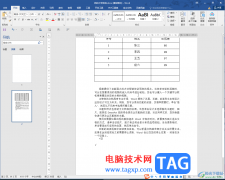 Word文档转换为pdf格式的方法教程
Word文档转换为pdf格式的方法教程
Word文档是一款非常好用的软件,很多小伙伴都在使用。如果我们......
阅读 英特尔显卡驱动程序 30.0.100.9684 支持win
英特尔显卡驱动程序 30.0.100.9684 支持win
英特尔显卡驱动程序 30.0.100.9684 支持windows 11 英特尔已将其图形......
阅读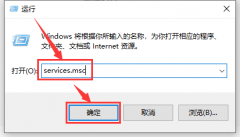 win101903更新卡在百分之0%解决方法
win101903更新卡在百分之0%解决方法
如果win101903更新的时候进度卡在0%一直不动的话,先不要着急。......
阅读 影音先锋翻转画面的方法教程
影音先锋翻转画面的方法教程
影音先锋是一款非常好用的视频播放软件,在其中我们可以轻松......
阅读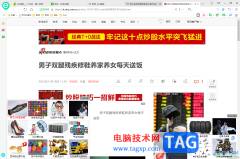 360安全浏览器设置打开链接时自动切换到
360安全浏览器设置打开链接时自动切换到
360安全浏览器陪伴大家很长的时间了,因此相信大多数小伙伴对......
阅读 任天堂收购其总部附近的
任天堂收购其总部附近的 QQ悄悄话怎么查是谁?QQ悄悄
QQ悄悄话怎么查是谁?QQ悄悄 新报告称,日本已售出
新报告称,日本已售出 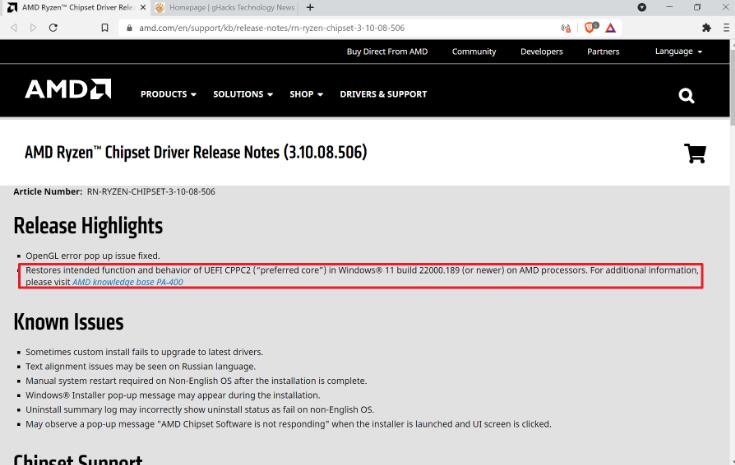 AMD和Microsoft发布补丁以解
AMD和Microsoft发布补丁以解 超过1%的PC在Win11发布之前
超过1%的PC在Win11发布之前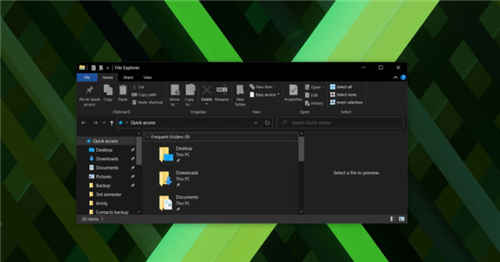 KB4594442累积更新Windows10
KB4594442累积更新Windows10  如何干净彻底的清除病毒
如何干净彻底的清除病毒 电脑网络基础:很实用的
电脑网络基础:很实用的 江湖悠悠鸡舍怎么解锁?
江湖悠悠鸡舍怎么解锁? 《生死狙击2》全枪械强队
《生死狙击2》全枪械强队 王者荣耀太乙真人属于哪
王者荣耀太乙真人属于哪 独立显卡和集成显卡的区
独立显卡和集成显卡的区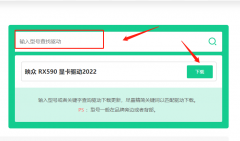 映众显卡驱动怎么安装
映众显卡驱动怎么安装 联想笔记本鼠标突然失灵
联想笔记本鼠标突然失灵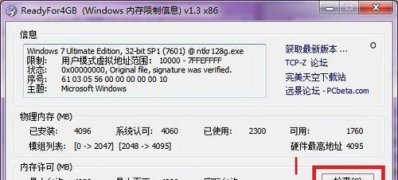 Win7系统正确使用ReadyFor4
Win7系统正确使用ReadyFor4 motrix修改文件默认下载路
motrix修改文件默认下载路 Endnote如何添加PDF文献-En
Endnote如何添加PDF文献-En PPT中调整图片明暗度的方
PPT中调整图片明暗度的方 PPT字符间距太大调小一点
PPT字符间距太大调小一点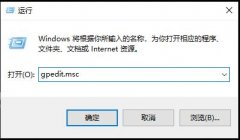 远程桌面连接取消账户密
远程桌面连接取消账户密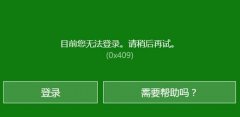 xbox登录账号没反应解决方
xbox登录账号没反应解决方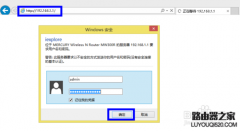 水星路由器限速设置教程
水星路由器限速设置教程 melogin.cn无线路由器怎么设
melogin.cn无线路由器怎么设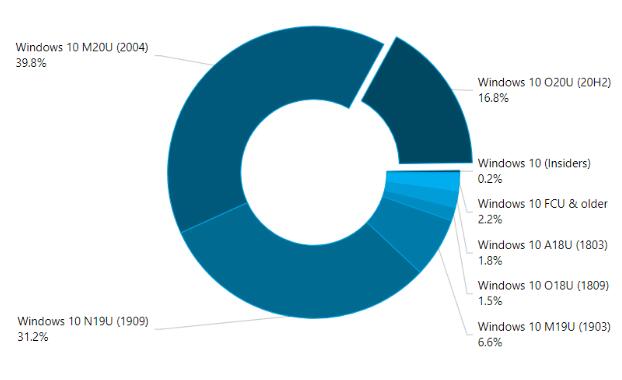
Win10版本20H2变得更大:Win10版本20H2的份额增加 AdDuplex共享的新数据表明Win10版本20H2的份额一直在增长,只是它还没有成为Win10世界上第一大发行版。 至此,...
次阅读
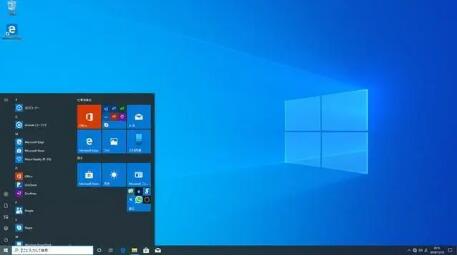
Microsoft使用新的UX更改等更新了新的Win10 20H2测试版本 微软为Windows 10内部版本19042.421添加了许多新的UX,Edge,管理更改,Windows 10内部版本20H2是一个新的测试版...
次阅读

如何在win11或win10上以管理员身份登录 有时以管理员身份运行程序很有用但如果您想以管理员身份运行所有程序怎么办?Windows 10 和 Windows 11 包含一...
次阅读

win7系统是一款在各种环境中都可以稳定工作的优秀系统!强大的工作能力是大家都使用win7系统的重要原因,但是最近有很多小伙伴们反应自己遇到了win7关机时死机的问题!今天小编就为大家带...
次阅读
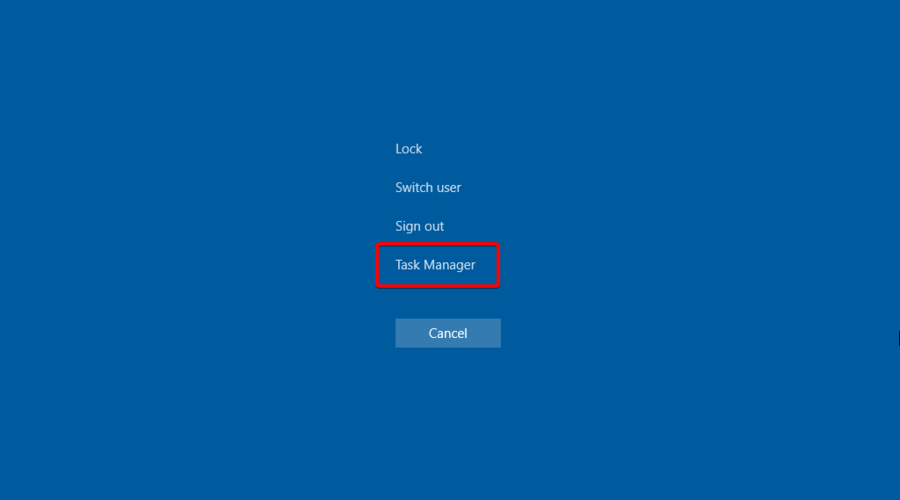
如何在Windows11中恢复我的资源管理器选项卡? 一、重新启动 Windows 文件资源管理器 1. 使用此键盘快捷键:Ctrl+ Alt+ Delete。 2. 单击任务管理器。 3. 在...
次阅读

win7系统是一款非常优秀的高性能系统,最近很多使用win7系统电脑的小伙伴们都在问win7开机密码如何设置?其实只要在控制面板的用户账户中就可以设置了,一起来看看吧。...
次阅读
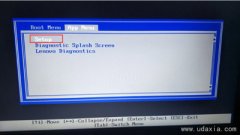
联想ThinkPad L380是一款搭载intel 酷睿第八代处理器的13.3寸笔记本。预装的是win10系统,但是还是有不少的用户喜欢win7系统,该笔记本采用的第八代酷睿CPU,在安装WIN7过程中USB设备不能使用,且...
次阅读
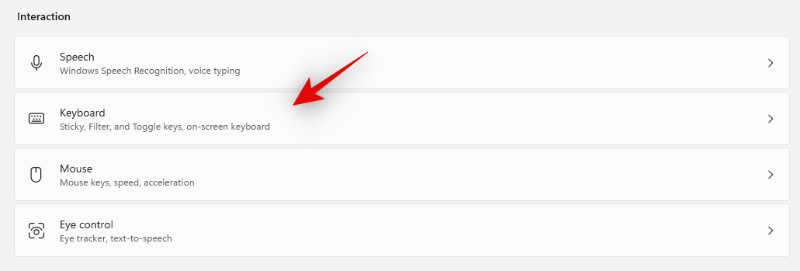
粘滞键取消了但不管用Win11_Win11取消沾滞键方法 win11电脑有时候会一直弹出粘滞键窗口,即使我们去掉了启用粘滞键依然关不掉,这时候应该怎么取消呢?今天小编就给大...
次阅读
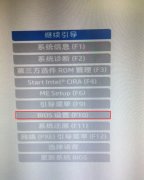
惠普OMENX 900是一款搭载了intel酷睿第六代处理器的商用台式电脑,新推出的惠普台式机电脑都预装了win10系统,但是还是有不少的用户喜欢使用win7系统,由于新机型采用UEFI模式,要修改BIOS(禁...
次阅读
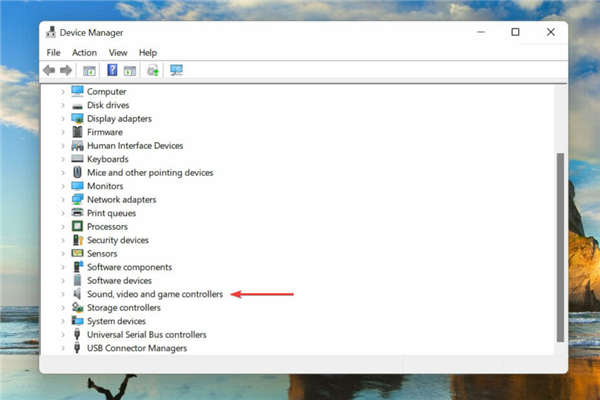
bull;如何解决Windows11中Realtek音频驱动程序的问题? 一些用户还报告遇到了音频驱动程序的问题,其根本原因通常是微不足道的。这反过来又使Windows11中的RealtekHD...
次阅读
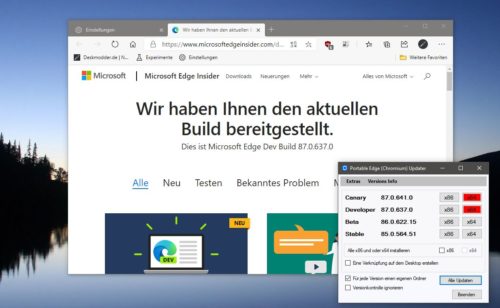
Microsoft Edge 87.0.637.0出现在开发人员通道和beta 86.0.622.15中 Edge团队已将开发人员通道中的浏览器更新为版本87.0.637.0。对于团队来说,这已经是短暂的...
次阅读
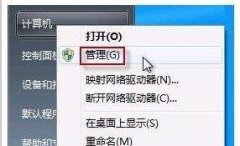
现在我们越来越多的需要使用到电脑摄像头,比如在视频聊天或者网络直播等情况下就需要用到摄像头。如果我们的电脑安装了摄像头,我们可以在系统文件里找到自带的启动程序,或者使用其...
次阅读

很多小伙伴打印文档的时发送到打印机后,没有动静,打印机还是亮着灯,但打印机竟然一些反应都没有,这就表示打印机脱机不工作了,下面就给你们带来了打印机脱机了连接恢复打印方法,...
次阅读

屏保是系统自带的屏幕保护功能,一方面可以在人暂时离开时降低屏幕电量消耗保护屏幕损坏,另一方面还可以保护屏幕内容在人不在旁边时被他人窥探隐私。设置方法也很简单,下面就一起看...
次阅读

最近很小伙伴发现Win10麦克风打不开,而现如今无论是台式电脑还是笔记本电脑都会带有麦克风的功能,这也为我们提供了大大的方便,但有很多的朋友在使用的过程中会突然发现自己的电脑麦...
次阅读